安卓提示SD卡损坏怎么解决 安卓提示SD卡损坏如何解决
时间:2017-07-04 来源:互联网 浏览量:
今天给大家带来安卓提示SD卡损坏怎么解决,安卓提示SD卡损坏如何解决,让您轻松解决问题。
安卓机型经常出现SD卡损坏的提示,要求格式化SD卡,这样做会丢失大量数据。而利用简单的技巧就可以成功解决这一问题具体方法如下:
1首先把手机连接到电脑上,由于是SD卡损坏,你也可以用读卡器代替,只要你能在电脑上看见你的储存卡就行了,然后右键单击磁盘,选择属性
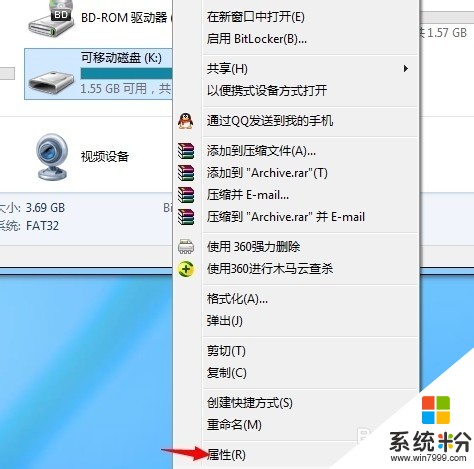 2
2切换到工具选项卡,点击开始检查,接下来的选项框中建议把两项都打上勾,虽然这样会变得比较慢但是比较保险,然后耐心等待
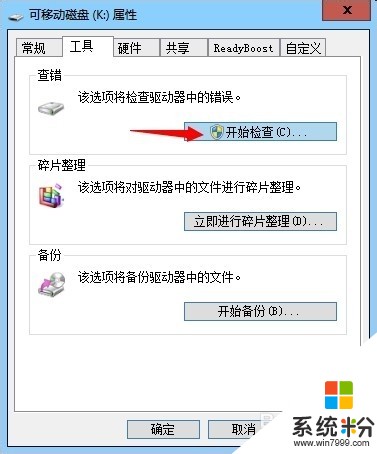
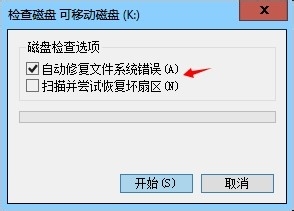 3
3如果太慢就用下面的方法,打开开始菜单,单击运行,输入cmd回车
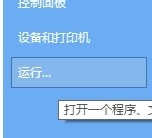
 4
4进入DOS界面了,输入chkdsk 盘符 /F 回车运行。注意盘符就是你要修复的SD卡所在的驱动器的盘符 比如是K盘,就输入chkdsk K: /F 注意必须在英文模式下输入。
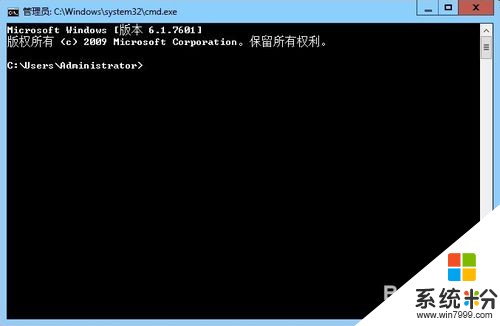
 5
5按下回车运行,等待一会WINDOWS就会修复你的SD卡,再取出就可以使用了
 6
6如果是内置储存卡不能连接到USB又不能用读卡器,请进入RECOVERY模式(开机时按电源和音量+或音量-不放),选择挂载SD卡模式,成功连接后就可以继续
以上就是安卓提示SD卡损坏怎么解决,安卓提示SD卡损坏如何解决教程,希望本文中能帮您解决问题。
我要分享:
相关教程
- ·手机提示SD卡已损坏怎么解决? 手机提示SD卡已损坏怎么处理?
- ·安卓手机移动APP到SD卡的方法。如何使安卓手机移动APP到SD卡?
- ·手机SD卡驱动程序损坏了如何恢复? 手机SD卡驱动程序损坏了恢复的方法有哪些?
- ·手机SD卡受损如何修复 手机SD卡受损怎么修复
- ·网卡损坏,电脑小白怎么解 如何自己解决网卡损坏问题
- ·手提电脑系统损坏如何解决 手提电脑系统损坏解决的方法
- ·戴尔笔记本怎么设置启动项 Dell电脑如何在Bios中设置启动项
- ·xls日期格式修改 Excel表格中日期格式修改教程
- ·苹果13电源键怎么设置关机 苹果13电源键关机步骤
- ·word表格内自动换行 Word文档表格单元格自动换行设置方法
电脑软件热门教程
- 1 低音炮音响如何连接电脑 低音炮音响连接电脑的方法
- 2 如何利用电脑命令来查询本机IP以及其他查询方法 利用电脑命令来查询本机IP以及其他查询方法有哪些
- 3 电脑硬盘号在哪里查看 怎样获取电脑硬盘的型号信息
- 4windows xp系统关机没反应怎么解决
- 5显示器灯亮屏幕却显示睡眠状态怎么解决 显示器灯亮屏幕却显示睡眠状态怎么处理
- 6Windows8更改当前所在地理位置的方法 Windows8如何更改当前所在地理位置
- 7苹果Mac如何快速关闭显示器方法 苹果Mac快速关闭显示器方法的方法
- 8CPU实物想确定cpu参数的方法 如何用CPU实物来知道cpu的具体参数
- 9佳能相机里的照片被不小心误删了怎样恢复 佳能相机里的照片被不小心误删了恢复的方法有哪些
- 10电脑卡慢如何解决:[1]方法一 电脑卡慢解决的方法有哪些:[1]方法一
